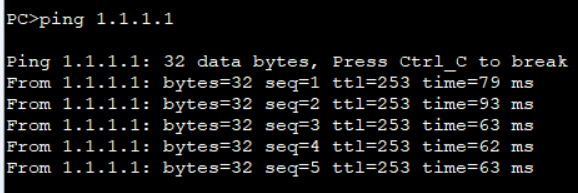静态路由与默认路由的关系:静态路由是由管理员手工添加的路由信息,默认路由是一种特殊的静态路由。如果没有默认路由,则目的地址在路由表中没有匹配表项的数据包将被丢弃。
静态路由配置命令:[Router]ip route-static network mask address
network:目的网络地址
*mask:*子网掩码(可简写数字)
*address:*到达目的网络经过的下一跳路由器的接口地址
例:ip route-static 192.168.10.0 24 12.0.0.2
默认路由配置命令:[Router]ip route-static 0.0.0.0 0.0.0.0 address
*0.0.0.0 0.0.0.0:*代表任何网络,发往任何网络的数据包都转发到命令指定的下一个路由器接口地址
*address:*到达目的网络经过的下一跳路由器的接口地址
例:ip route-static 0.0.0.0 0.0.0.0 12.0.0.2
案例一:

1.1 配置PC1 IP地址
ip地址:192.168.10.10
子网掩码:255.255.255.0
网关:192.168.10.1
1.2 配置PC2 IP地址
ip地址:192.168.20.10
子网掩码:255.255.255.0
网关:192.168.20.1
2.1 配置R1接口的IP地址
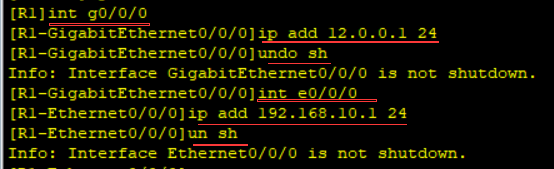
1.输入int g0/0/0进入接口
2.输入命令ip add 12.0.0.1 24对此接口进行IP地址和子网掩码设置
3.输入命令undo shutdown启用此接口
4.输入int e0/0/0进入接口
5.输入命令ip add 192.168.10.1 24对此接口进行IP地址和子网掩码设置
6.输入命令undo shutdown启用此接口
2.1 配置R2接口的IP地址
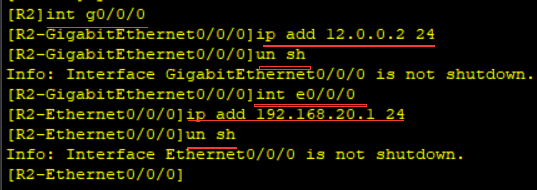
1.输入int g0/0/0进入接口
2.输入命令ip add 12.0.0.2 24对此接口进行IP地址和子网掩码设置
3.输入命令undo shutdown启用此接口
4.输入int e0/0/0进入接口
5.输入命令ip add 192.168.20.1 24对此接口进行IP地址和子网掩码设置
6.输入命令undo shutdown启用此接口
3.1 配置R1为静态路由

ip route-static 192.168.20.0 24 12.0.0.2
3.2 配置R2为静态路由

ip route-static 192.168.10.0 24 12.0.0.1
4.测试发现可以ping通
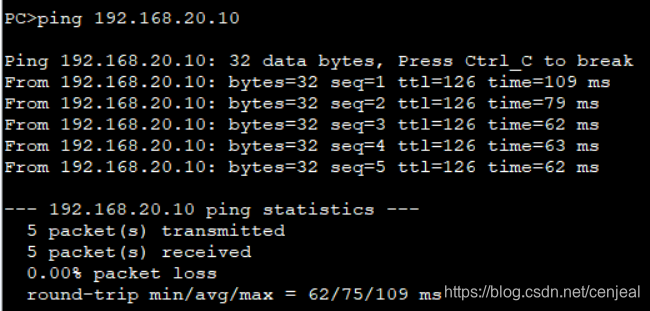
案例二:

1.1 配置PC1 IP地址
ip地址:192.168.10.10
子网掩码:255.255.255.0
网关:192.168.10.1
1.2 配置PC2 IP地址
ip地址:192.168.20.10
子网掩码:255.255.255.0
网关:192.168.20.1
2.1 配置R1(即图中Ra)接口的IP地址
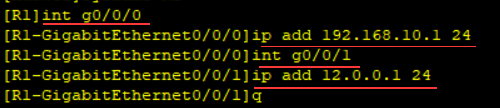
1.输入int g0/0/0进入接口
2.输入命令ip add 192.168.10.1 24对此接口进行IP地址和子网掩码设置
**注意:**这里输入命令undo shutdown启用此接口,由于图中已启用此接口所以未输入此条命令
3.输入int g0/0/1进入接口
4.输入命令ip add 12.0.0.1 24对此接口进行IP地址和子网掩码设置
**注意:**这里输入命令undo shutdown启用此接口,由于图中已启用此接口所以未输入此条命令
2.2 配置R2(即图中Rb)接口的IP地址
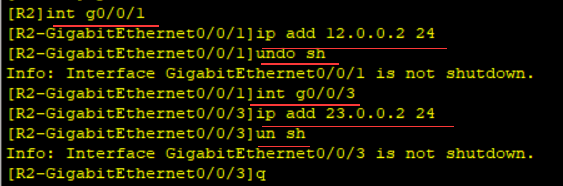
1.输入int g0/0/1进入接口
2.输入命令ip add 12.0.0.2 24对此接口进行IP地址和子网掩码设置
3.输入命令undo shutdown启用此接口
4.输入int g0/0/3进入接口
5.输入命令ip add 23.0.0.2 24对此接口进行IP地址和子网掩码设置
6.输入命令undo shutdown启用此接口
2.3 配置R3(即图中Rc)接口的IP地址
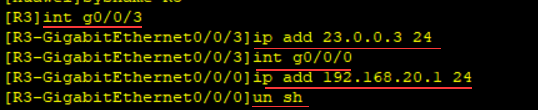
1.输入int g0/0/3进入接口
2.输入命令ip add 23.0.0.3 24对此接口进行IP地址和子网掩码设置
3.输入命令undo shutdown启用此接口
4.输入int g0/0/0进入接口
5.输入命令ip add 192.168.20.1 24对此接口进行IP地址和子网掩码设置
6.输入命令undo shutdown启用此接口
3.1 配置R1为默认路由

输入命令ip route-static 0.0.0.0 0.0.0.0 12.0.0.2完成配置
3.2 配置R2的两条静态路由

输入命令ip route-static 192.168.10.0 24 12.0.0.1
输入命令ip route-static 192.168.20.0 24 12.0.0.3完成配置
3.3 配置R3为默认路由

输入命令ip route-static 0.0.0.0 0.0.0.0 23.0.0.2完成配置
4 测试发现可以ping通
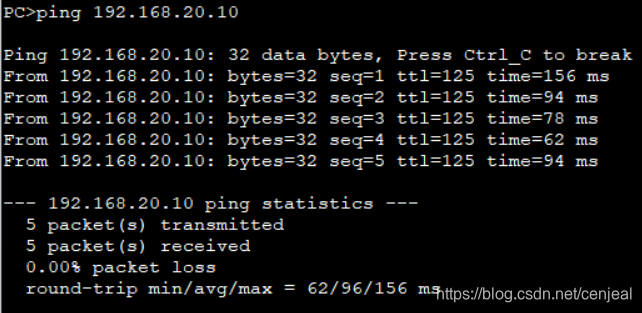
案例三

1 配置PC3 IP地址
ip地址:192.168.10.10
子网掩码:255.255.255.0
网关:192.168.10.1
2.1 配置R1接口的IP地址

2.2 配置R2接口的IP地址

2.3 配置R3接口的IP地址
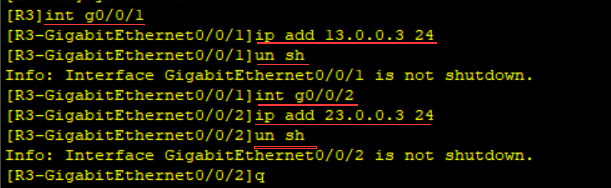
3.1 配置R1静态路由及优先级

3.2 配置R2静态路由及优先级
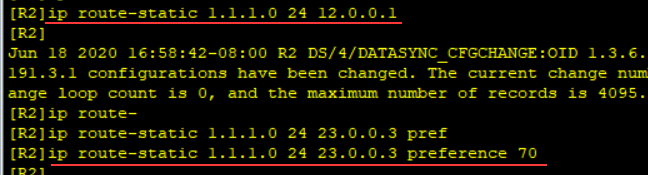
3.3 配置R3静态路由

4 当R1和R2连通时默认选择此路径
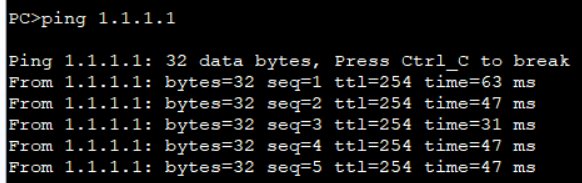
此时发现可以ping通
当R1和R2断开时选择R2——>R3——>R1的路径

此时发现也能ping通